Laatste wijziging: 29 september 2025
Een nieuwe klant inschrijven
Klik in het hoofdmenu op “Klanten” en kies “Nieuwe klant toevoegen”.
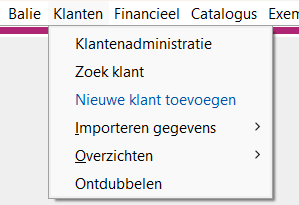
Heb je de Klantenadministratie geopend, bijvoorbeeld om eerst de klant op te zoeken op naam, dan kan je ook via het submenu “Klant” kiezen voor “Nieuwe klant toevoegen”
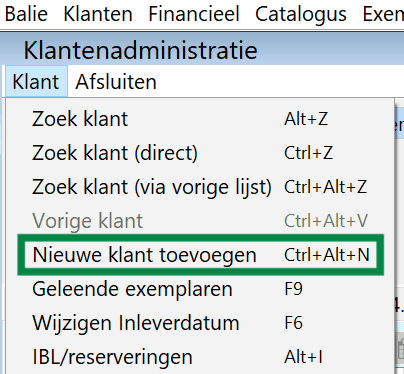
Scherm 1: klantnummer, naam en geboortedatum
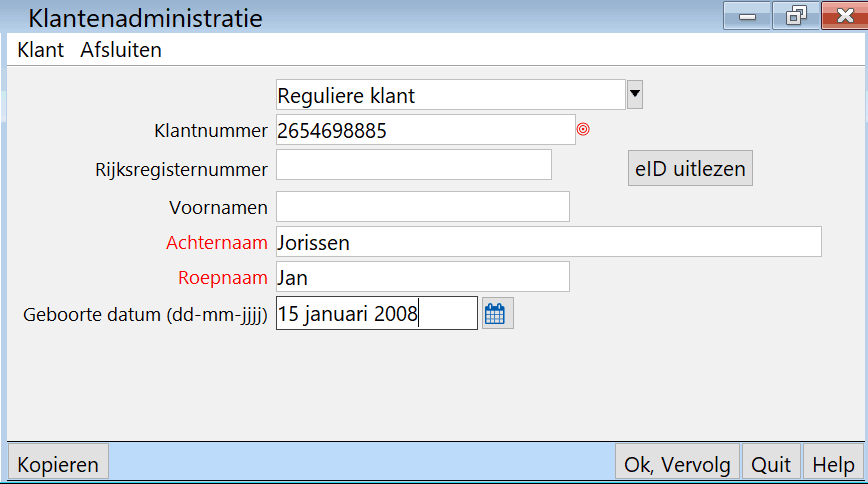
Vul volgende velden in:
- Klantnummer: Dit is het nummer waarmee de lener zich identificeert aan de balie, de zelfuitleen…
Dat kan de barcode van een lenerspasje zijn, of het rijksregisternummer (indien de lener zijn/haar eID gebruikt). Gebruik je de eID als lenerspas dan wordt bij het uitlezen van de eID dit veld automatisch gevuld met het rijksregisternummer.
Gebruik je een lenerspas met barcode, dan moet het klantnummer dat je hier invoert uniek zijn binnen het bibliotheeksysteem, en dus uit de reeks van Cultuurconnect komen (startend met 2000), of het nummer van een UiTPAS of A-kaart zijn.
Dit hoeft geen nieuw klantnummer te zijn, maar kan ook het unieke nummer zijn van een andere bibliotheek in het Bibliotheeksysteem.
Als het pasnummer al voorkomt bij een bestaande actor in het systeem dan krijg je een duplicaatmelding. Onderaan deze pagina vind je meer uitleg over deze duplicaatmelding en wat je dan moet doen.
Uitzondering voor de Brusselse bibliotheken: hier mag ook een oud nummer van een gemeenschappelijke pas worden ingevoerd. Een nieuwe bibliotheekpas wordt bovendien vanuit Wise bedrukt. Typ hiervoor in het veld Klantnummer de letter v en druk op enter. Wise zal automatisch een nummer genereren dat je nadien kan afprinten. - Rijksregisternummer: dit veld wordt automatisch gevuld wanneer je de eID uitleest.
Steek de eID in de kaartlezer en klik op de knop “eID uitlezen”. Wise geeft een melding wanneer je de eID (smartcard in Wise-terminologie) uit de kaartlezer mag halen. Wise toont de gegevens van de eID. Zijn het de gegevens van de persoon die je wil inschrijven, klik dan op ‘Ja’ om deze over te brengen naar Wise.
Wise vult nu automatisch het rijksregisternummer in in het gelijknamige veld. Heb je in de vorige stap het veld Klantnummer leeg gelaten, dan zal het rijksregisternummer ook daar worden ingevuld (zie hierboven). Tegelijk zal Wise ook de officiële naam en de geboortedatum overnemen van de eID en invullen in de betreffende velden (zie hieronder).
Je kan nu een duplicaatmelding krijgen. Onderaan deze pagina vind je meer uitleg over deze duplicaatmelding en wat je dan moet doen.
Je kan ook manueel het rijksregisternummer invullen. Indien je binnen de bibliotheek wil toelaten dat de klant zich aanmeldt met de eID i.p.v. een lenerspasje met barcode, kopieer het dan zeker ook nog even naar het veld Klantnummer.
- Voornamen, Achternaam en Geboortedatum: deze velden worden automatisch gevuld wanneer je de eID uitleest. Je kan ze ook manueel invoeren. Dit zijn verplichte velden want ze dienen om dubbels te detecteren.
Klik op de knop “OK, Vervolg” rechts onderaan. Ook nu weer kan je een duplicaatmelding krijgen. Hieronder krijg je meer info over deze melding en wat je dan moet doen.
Duplicaatmelding
Indien Wise vermoedt dat de klant al gekend is ergens in het bibliotheeksysteem, dan krijg je een duplicaatmelding.
Heb je een bestaand pasnummer ingevuld in het veld Klantnummer dan krijg je een duplicaatmelding voor de lener die dit pasnummer gebruikt in Wise.
Heb je de eID uitgelezen of manueel een rijksregisternummer ingevuld, dan zal Wise eerst kijken of er een lener met dit nummer gevonden kan worden.
In tweede instantie zoekt Wise dan ook nog eens op de combinatie geboortedatum + de volledige familienaam + de eerste letter van de voornaam. Daardoor is er een kans op zogenaamde vaklse duplicaten. Je mag er dus niet zo maar vanuit gaan dat als je een duplicaatmelding krijgt, dat dit ook altijd de persoon is die aan de balie staat. Stel dat een tweeling toch een voornaam heeft die met dezelfde letter start (bv. Marianne en Mieke) of dat Peeters Lydia en Peeters Liliane toevallig dezelfde geboortedatum delen, dan kan er nog steeds een duplicaatmelding komen terwijl het om twee verschillende personen gaat.
Let dus goed op wanneer je een duplicaatmelding krijgt en controleer steeds of het om dezelfde persoon gaat, zelfs indien je de eID hebt uitgelezen, en ga er niet zomaar vanuit dat indien er een duplicaatmelding verschijnt, het sowieso om de juiste persoon gaat die aan de balie staat. Check steeds de volledige voornaam en adres, en vraag het na aan de persoon aan de balie bij twijfel (bv. Maria – Mariëtte – kan ev. toch om dezelfde persoon gaan, één keer de officiële naam van eID en één keer de roepnaam).
Vanaf versie 8.0.2 zal Wise in het rood aanduiden indien de voornamen verschillen.
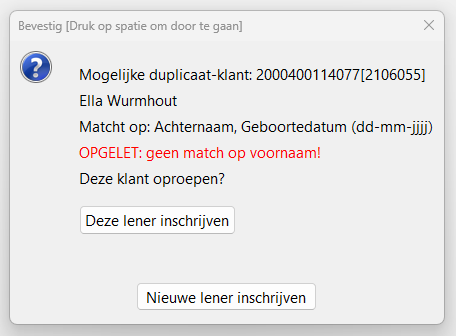
Afhankelijk van de situatie zijn er enkele varianten van deze duplicaatmelding die kunnen verschijnen. Wise toont steeds het klantnummer van de gevonden klant, de volledige naam, het adres (indien gekend), de vestiging(en) waarvan de klant en geldig lidmaatschap heeft, met telkens de status (normaal = betaald of gratis lidmaatschap, gefactureerd = contributie nog niet betaald) en tot wanneer het abonnement daar loopt.
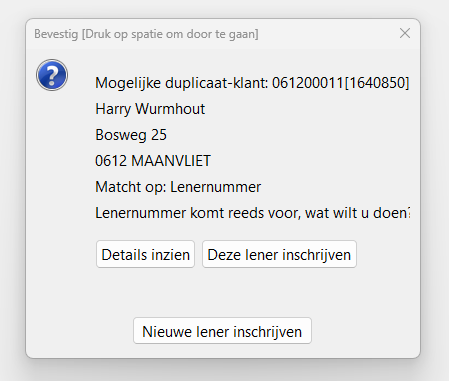
Er zijn verschillende opties:
1. Het gaat om dezelfde persoon en deze klant heeft geen actief abonnement in jouw bibliotheek. Klik op “Deze lener inschrijven” (indien deze knop ontbreekt, dan heeft de klant reeds een actief abonnement in jouw instantie);
2. Het gaat om dezelfde persoon en deze klant heeft al een actief abonnement in jouw bibliotheek. Klik op “Details inzien” om naar het klantdetailscherm te gaan;
3. Het is toch een andere klant. Klik “Nieuwe lener inschrijven” om verder te gaan.
Heeft deze klant al een actief abonnement in jouw bibliotheek dan kan je hem/haar geen extra abonnement geven. Je kan wel een extra pas aan de klant hangen. Klik op “Details inzien” of “Ja” om naar het klantdetailscherm te gaan en volg de instructies in de les Klantinformatie raadplegen en aanpassen om een volgpas toe te voegen;
TIP! Heb je de eID gebruikt om een klant in te schrijven, toonde Wise een duplicaatmelding en heb je op “Inschrijven “Deze lener inschrijven” geklikt hebt, dan worden de kaartgegevens tijdelijk opgeslagen in het geheugen van Wise. Zijn de kaartgegevens verschillend van de gegevens in Wise, dan zal je zal op het tweede scherm van het inschrijfproces een pop-up venster krijgen om (eventueel) de naam en het adres aan te passen naar de versie op de eID.
Een gedetineerde inschrijven in de gevangenisbibliotheek
Gedetineerden worden volledig anoniem ingevoerd in Wise. Alle gevangenisbibliotheken volgen dezelfde regels, zodat bij overplaatsing naar een andere gevangenis, de historiek van de lener blijft bestaan.
- pasnummer = SIDIS-nummer (12 tekens)
- voornaam = tekens #1-5 SIDIS-nummer
- achternaam = tekens #6-12 SIDIS-nummer
- geboortedatum = 1 januari 1990
